[פתור] הקובץ או הספרייה פגומים ואינם ניתנים לקריאה
Miscellanea / / November 28, 2021
אם אתה מתמודד עם השגיאה "הקובץ או הספרייה פגומים ואינם ניתנים לקריאה" כשאתה מנסה לגשת לדיסק הקשיח החיצוני שלך, SD כרטיס או כונן הבזק מסוג USB, אז זה אומר שיש בעיה במכשיר ואתה לא יכול לגשת אליו אלא אם הבעיה תטופל עם. השגיאה עלולה להתרחש אם אתה מוציא מדי פעם את כונן ה-USB מבלי להסיר אותו בבטחה, זיהום בווירוסים או תוכנות זדוניות, מבנה קבצים פגום או סקטורים פגומים וכו'.
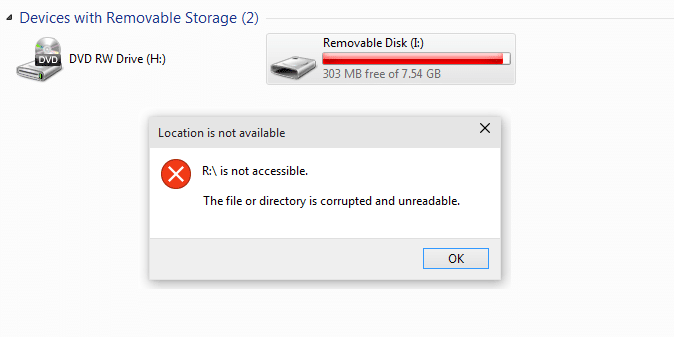
עכשיו אתה הסיבות האפשריות מדוע שגיאה זו נגרמת, הגיע הזמן לראות כיצד לתקן את הבעיה. אז בלי לבזבז זמן בוא נראה איך לתקן בפועל את הקובץ או הספרייה פגומים ושגיאה בלתי קריאה במחשב Windows 10 בעזרת מדריך פתרון הבעיות המפורט למטה.
תוכן
- [פתור] הקובץ או הספרייה פגומים ואינם ניתנים לקריאה
- שיטה 1: בצע בדיקת דיסק
- שיטה 2: שנה את אות הכונן
- שיטה 3: פרמט את הכונן
- שיטה 4: שחזר את הנתונים
[פתור] הקובץ או הספרייה פגומים ואינם ניתנים לקריאה
הקפד לעשות זאת צור נקודת שחזור רק למקרה שמשהו ישתבש.
זְהִירוּת: הפעלת Checkdisk עשויה למחוק את הנתונים שלך מכיוון שאם נמצאו סקטורים לא טובים, בדוק דיסק מחק את כל הנתונים במחיצה הספציפית הזו, אז הקפד לגבות את הנתונים שלך.
שיטה 1: בצע בדיקת דיסק
1. לִפְתוֹחַ שורת פקודה. המשתמש יכול לבצע שלב זה על ידי חיפוש 'cmd' ולאחר מכן הקש Enter.
![פתח את שורת הפקודה. המשתמש יכול לבצע שלב זה על ידי חיפוש 'cmd' ולאחר מכן הקש Enter. | [פתור] הקובץ או הספרייה פגומים ואינם ניתנים לקריאה](/f/d35695e9ad9267105d75ebc80efc8d2e.jpg)
2. הקלד את הפקודה הבאה ב-cmd והקש Enter:
chkdsk C: /f /r /x

הערה: ודא שאתה משתמש באות הכונן שבה Windows מותקן כעת. כמו כן בפקודה למעלה C: הוא הכונן שבו אנו רוצים לבדוק דיסק, /f מייצג דגל אשר chkdsk את ההרשאה לתקן שגיאות הקשורות עם הכונן, /r תן ל-chkdsk לחפש סקטורים פגומים ולבצע שחזור ו-/x מורה לדיסק הסימון לפרק את הכונן לפני תחילת תהליך.
3. הפעל מחדש את המחשב כדי לשמור שינויים.
ברוב המקרים נראה שהפעלת Check Disk תקן הקובץ או הספרייה פגומים ושגיאה בלתי ניתנת לקריאה אבל אם אתה עדיין תקוע בשגיאה זו, המשך בשיטה הבאה.
שיטה 2: שנה את אות הכונן
1. הקש על מקש Windows + R ואז הקלד diskmgmt.msc ולחץ על Enter.
2. כעת לחץ לחיצה ימנית על המכשיר החיצוני שלך ובחר שנה את אות הכונן והנתיבים.
![שנה את אות הכונן והנתיב |[פתור] הקובץ או הספרייה פגומים ואינם ניתנים לקריאה](/f/3a8dd2a0d82c8cbfe44845cf508e742a.png)
3. כעת, בחלון הבא, לחץ על כפתור שינוי.

4. לאחר מכן, מהתפריט הנפתח בחר כל אלפבית מלבד הנוכחי ולחץ על אישור.

5. האלפבית הזה יהיה אות הכונן החדשה של המכשיר שלך.
6. הפעל מחדש את המחשב כדי לשמור שינויים ולראות אם אתה יכול תקן הקובץ או הספרייה פגומים ושגיאה בלתי ניתנת לקריאה.
שיטה 3: פרמט את הכונן
אם אין לך נתונים חשובים או מבצעים גיבוי של נתונים, כדאי לפרמט את הנתונים בדיסק הקשיח כדי לתקן את הבעיה אחת ולתמיד. אם אינך יכול לגשת לכונן באמצעות סייר הקבצים, השתמש בניהול דיסקים או ב-cmd כדי לאתחל את הדיסק.
![לחץ לחיצה ימנית על כונן ה-USB שלך ובחר עיצוב | [פתור] הקובץ או הספרייה פגומים ואינם ניתנים לקריאה](/f/1697cbc352283af0da0cda0f9f7efafe.jpg)
שיטה 4: שחזר את הנתונים
אם בטעות, מחקת את הנתונים בכונן החיצוני שלך ואתה צריך לשחזר אותם, אז אנו ממליצים להשתמש שחזור נתונים של Wondershare, שהוא כלי ידוע לשחזור נתונים.
מוּמלָץ:
- אין חיבור לאינטרנט לאחר עדכון ל-Windows 10 Creators Update
- 12 דרכים להפוך את Google Chrome למהיר יותר
- תקן את Windows Update תקוע או קפוא
- תקן את התקנת Windows 10 Creators Update תקועה
זהו זה יש לך בהצלחה תקן הקובץ או הספרייה פגומים ושגיאה בלתי ניתנת לקריאה אבל אם עדיין יש לך שאלות כלשהן בנוגע למדריך הזה, אל תהסס לשאול אותם בקטע של התגובה.
![[פתור] הקובץ או הספרייה פגומים ואינם ניתנים לקריאה](/uploads/acceptor/source/69/a2e9bb1969514e868d156e4f6e558a8d__1_.png)


